Apple fortsætter med at fjerne hjemme-knappen fra iOS-enheder på tværs af sin lineup. Det sidste offer er den nye iPad Pro, som nu kan prale af tynde rammer og Face ID. Problemet med at forlade home-knappen bag er, at vi nu skal genopleve, hvordan du kan navigere iPad og iOS ved hjælp af bevægelser.

Under opsætningen går Apple igennem en hurtig vejledning, der viser dig, hvordan du kommer til startskærmen, men den stopper der. Der er mange flere bevægelser, du skal lære for hurtigt at flytte rundt om den nye iPad Pro.
Tryk for at vække
Den nye Liquid Retina-skærm kan vækkes op med et enkelt tryk på skærmen. Det er en nem måde at vække din iPad Pro på for at kontrollere tiden, læse underretninger eller justere medieafspilning.
Våg så låse op
Når du har vågnet din iPad Pro med et tryk, skal du skrue op fra bunden af skærmen for at gå til startskærmen.
Se app dock
For at se app docken skal du skrue op fra bunden af skærmen, omtrent en tomme eller deromkring. App dock vil dukke op, så du kan skifte mellem apps eller trække et ikon til hver side af skærmen for at starte split screen.
Kom tilbage til startskærmen
Når som helst kan du komme tilbage til startskærmen på din iPad Pro ved at skubbe op fra bunden af skærmen i en hurtig bevægelse. Jeg har fundet ud af, at den bedste måde at gøre det på er at svæve halvvejs op på skærmen i en hurtig bevægelse.
App Switcher
Når du vil skifte mellem åbne apps, kan du se App Switcher med en svejsning op fra bunden af skærmen. Men i stedet for at gøre det i en hurtig bevægelse, som det er tilfældet, når du går tilbage til startskærmen, skal du pause i en kort sekund med din finger på skærmen. Når du løfter fingeren, ser du miniaturebilleder af aktuelt åbne apps og eventuelle gemte mellemrum, hvor du muligvis har brugt splitskærmtilstand.
Force tætte apps
For at tvinge tætte apps, skal du åbne App Switcher og derefter begynde at svinge op på miniaturerne i appen. Du kan lukke flere apps på samme tid for at fremskynde tingene, hvis det er nødvendigt.
Hurtig app switching
Se den bar nederst på skærmen? Det er en konstant påmindelse om, hvor man skal bruge gestus til at navigere iPad Pro. Det er også det samme sted, du kan bruge til hurtigt at skifte mellem apps. Stryg til højre på linjen for at gå tilbage til den sidst anvendte app. Når du ruller gennem apps, kan du også sveipe til venstre over linjen. Pænt, eh?
Kontrolcenter
IPad Pro's Control Center findes i øverste højre hjørne af skærmen. Stryg ned for at hente alle de forskellige kontroller, du har oprettet til Control Center, uanset hvilken app du bruger i øjeblikket.
Notifikations center
Du kan stadig se dine underretninger og dagens visning med en svejsning ned fra skærmens spids - gem det øverste højre hjørne.
Efter mastering af disse bevægelser bør du ikke have problemer med at komme rundt på iPad Pro som en, ja, en pro.
Face ID: Lær at kende det på iPad Pro.
iPad Pro 2018 anmeldelse: Big beautiful tablet? Ja. Fleksibel computer? TBD.











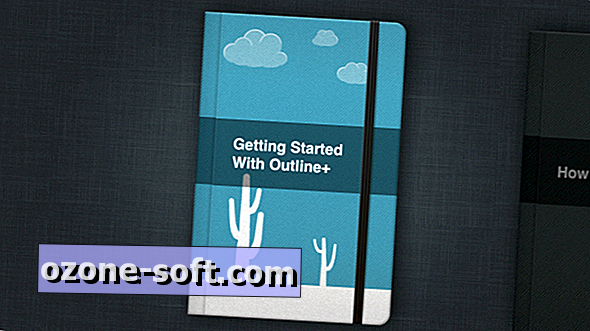

Efterlad Din Kommentar